Esqueceu a pergunta de segurança do seu ID Apple? 5 métodos secretos para resolver o problema
Já tentou fazer login na sua conta da Apple apenas para perceber que você esqueceu as perguntas de segurança do seu ID Apple? Você pode enfrentar essa situação com mais frequência do que imagina, pois ela pode impedir o acesso a elementos essenciais da conta, bem como a compras e a toda a sua conta Apple ID. A irritação causada por um esquecimento repentino das respostas de segurança se intensifica, seja por ter acontecido recentemente ou depois de muitos meses. Este guia fornece instruções passo a passo sobre perguntas de segurança do Apple ID, com soluções alternativas para situações de bloqueio, mantendo o processo descomplicado.

Neste artigo:
Método 1. Maneiras normais de redefinir as perguntas de segurança do ID Apple
Redefinir a segurança do ID Apple na Web:
Se você ainda consegue acessar sua conta e deseja apenas redefinir as perguntas de segurança do seu ID Apple, a Apple oferece uma maneira simples de fazer isso por meio das configurações da sua conta. Você deve usar esse método se lembrar da sua senha, pois ele permite alterar seus detalhes de segurança para ter uma proteção melhor, ou quando as respostas atuais estiverem desatualizadas. Veja como fazer isso:
Abra seu navegador e pesquise por account.apple.com, depois faça login na sua conta Apple.
Vou ao Login e segurança parte e escolha Segurança da conta.
Abaixo dele, você verá o Alterar pergunta de segurança ou Redefinir pergunta de segurança, então você precisará clicar nele. Escolha a nova pergunta de segurança e a resposta que deseja usar aqui e clique no botão Atualizar botão para preservar as alterações que você aplicou.
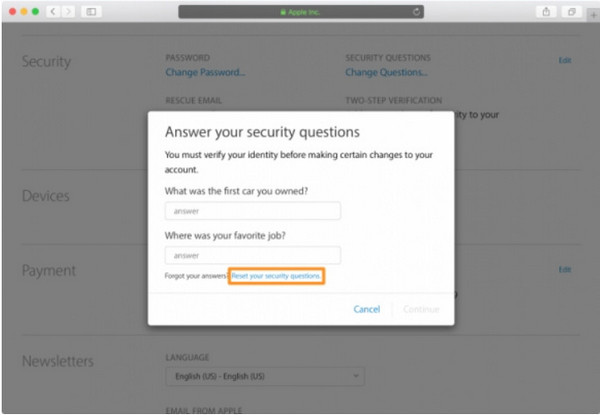
Conforme solicitado, digite a senha da sua conta e clique em Feito botão.
Redefinir a segurança do ID Apple nas configurações:
Se você ainda tem acesso ao seu dispositivo iOS e se lembra das suas informações de segurança atuais, a maneira mais fácil de atualizar as configurações do seu ID Apple com perguntas de segurança é diretamente pelo app Ajustes. O processo é rápido, sem a necessidade de visitar o site da Apple ou usar ferramentas adicionais para obter assistência. Seu objetivo deve ser a segurança da conta e uma substituição de respostas modernizada usando este método. Para iniciar a atualização da sua conta do ID Apple, siga este processo:
Abra o aplicativo iOS, vá para Definições aplicativo e clique no nome conectado ao ID Apple.
Escolha o Senha e Segurança para abrir o Alterar pergunta de segurança, que permite que você altere a pergunta de segurança definida anteriormente.
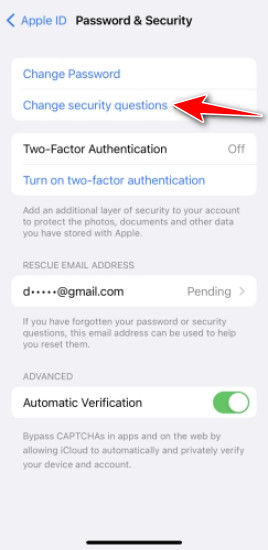
Responda às perguntas que você adicionou anteriormente para confirmar sua identidade e toque em Concordar botão. Por fim, agora você pode inserir a pergunta de segurança que deseja usar aqui e respondê-la também.
Método 2. Redefinir as perguntas de segurança do ID Apple quando você esquecê-las
Suponha que você tenha encontrado um obstáculo porque seu ID Apple esqueceu as perguntas de segurança, que estão impedindo você de acessar sua conta. Nesse caso, ferramentas de terceiros como imyPass iPassGo pode oferecer uma solução alternativa prática. O sistema chamado iPassgo existe para usuários que perderam o acesso às suas contas. Ele oferece uma maneira de excluir o ID Apple sem exigir as informações de segurança ou senhas originais em circunstâncias específicas.
Este método é vantajoso quando o link para sua conta Apple fica indisponível, assim como os dispositivos conectados e o endereço de e-mail atribuído. A técnica funciona de forma confiável como um backup quando os procedimentos de redefinição de padrões não podem ser realizados. Os usuários devem exercer um uso responsável ao acessar esta solução.
Você pode obter a versão mais recente do iPassGo clicando no botão de download que adicionamos aqui. Em seguida, instale o pacote antes de usá-lo.
Inicie o removedor de ID Apple, escolha o Remover o modo Apple ID, e estabeleça uma conexão com o seu iPhone a partir do PC com o cabo. Leia o aviso que aparece antes de clicar no Começar botão.
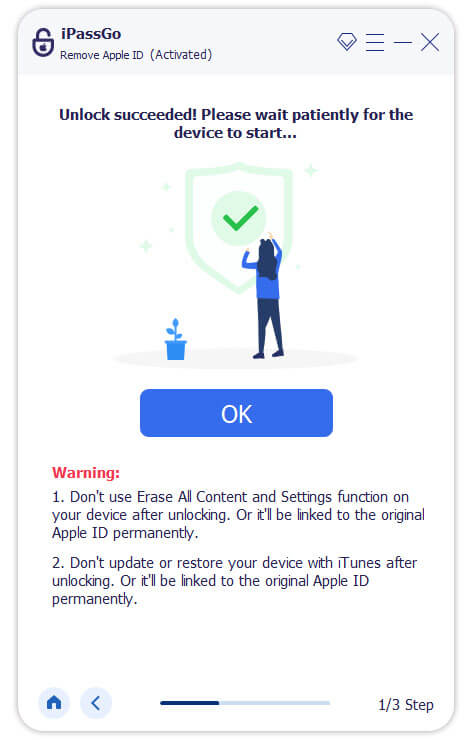
Quando o Find My estiver desativado, o processo será rápido, mas se estiver ativado, você precisará seguir alguns passos dependendo da versão que estiver usando.
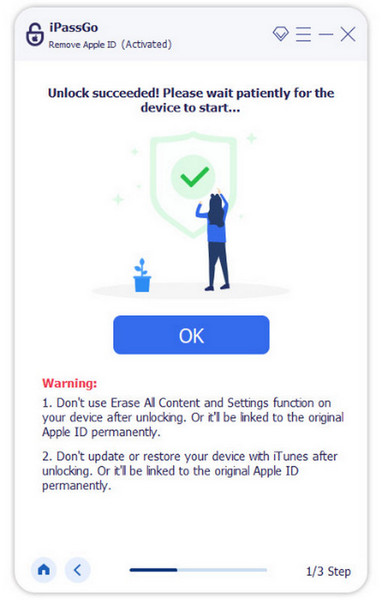
Para iOS 11.3 ou inferior:
Vou ao Definições aplicativo do seu iPhone, escolha Em gerale toque em Redefinir todas as configurações, pois você precisa redefinir as configurações do dispositivo que deseja processar.
Para iOS 11.4 ou superior:
Ative a autenticação de dois fatores acessando Definições, identificação da Applee selecionando Senha e Segurança. Quando isso for feito, entre no quatro zeros para continuar o processo de desbloqueio e, se não houver erros, você pode clicar no botão Iniciar para processá-lo.
Leitura Estendida:
Método 3. Como desbloquear o ID Apple sem responder a perguntas de segurança
1. Desbloqueie via autenticação de dois fatores
A autenticação de dois fatores permite que você restaure o acesso ao seu ID Apple usando seu dispositivo ou número de telefone confiável sem precisar de perguntas de segurança. Este método é uma das maneiras mais rápidas de recuperar o acesso às perguntas de segurança do ID Apple quando você estiver bloqueado.
Abra o Definições aplicativo > Login e segurança para ativar a autenticação de dois fatores.
Na tela de bloqueio, toque no botão Desbloquear conta e digite o número de telefone que você está usando. Em seguida, toque em Próximo, e digite o código de verificação que será enviado para o iPhone que você usa.
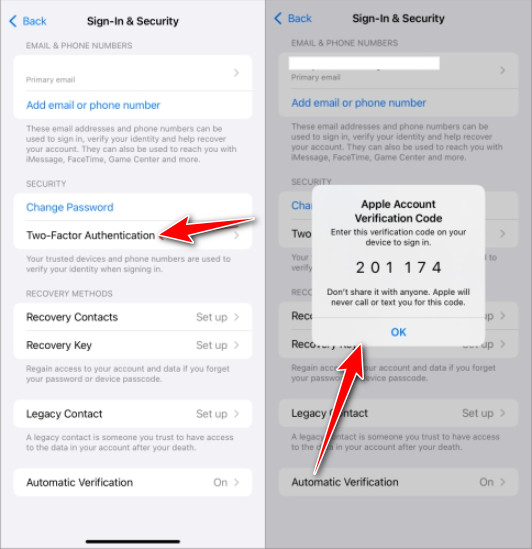
Aqui, selecione "Esqueceu a senha?", insira a senha de tela para confirmar e defina uma nova senha para o ID Apple. Com isso, você conclui o processo.
2. Desbloqueie via chave de recuperação
Selecionar uma chave de recuperação antecipadamente permite que você ignore os procedimentos de perguntas de segurança ao usar o serviço oficial de redefinição de senha da Apple. Esta é uma opção segura quando você esqueceu as perguntas de segurança do seu ID Apple e deseja redefinir sua senha diretamente.
Vou ao Definições > Seu nome > Senha e Segurança Para abrir a Chave de Recuperação, acesse ifogot.apple.com e faça login na conta Apple ID que você usa no dispositivo.
Digite a chave de recuperação e clique Continuar. Em seguida, digite o código de verificação que será enviado ao seu dispositivo confiável.
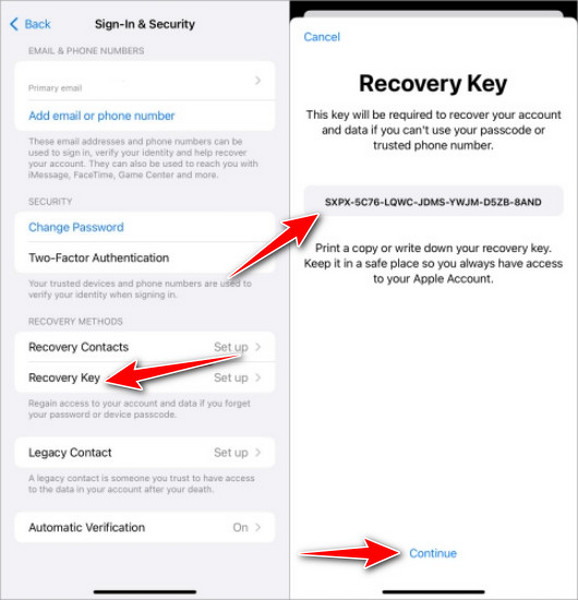
Aqui, você pode definir uma nova senha para seu ID Apple e confirmar as alterações.
3. Desbloqueie via contato de recuperação
A Apple permite que usuários do iOS 15 designem pessoas de confiança para suporte de recuperação de conta por meio do sistema operacional. Se você esqueceu os dados do seu ID Apple, um contato de recuperação pode ser sua salvação para restaurar o acesso, especialmente se você estiver travado e não conseguir responder ou recuperar as perguntas de segurança do seu ID Apple.
Assim como no passo anterior, depois de abrir o Senha e Segurança, você precisará tocar no Contato de recuperação, que permitirá que você o visualize ou configure.
Em outro dispositivo Apple, vá para Login e Segurança seção e escolha Recuperação de conta dentre as opções que aparecem.
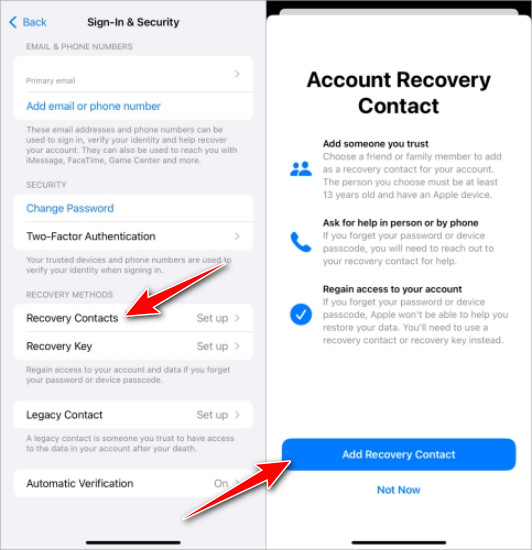
Debaixo Recuperação de conta, você precisará tocar no seu nome e selecionar Obter Código de Recuperação. Insira o código gerado no seu dispositivo e prossiga para redefinir a senha do seu ID Apple.
Conclusão
Como redefinir as perguntas de segurança do meu ID Apple? Se você conseguiu acompanhar este artigo, certamente saberá como lidar com essa situação complicada com facilidade. Siga o guia que temos aqui, que certamente resolverá o problema com facilidade.
Soluções quentes
-
Desbloquear iOS
- Revisão dos serviços gratuitos de desbloqueio do iCloud
- Ignore a ativação do iCloud com IMEI
- Remover Mosyle MDM do iPhone e iPad
- Remover support.apple.com/iphone/passcode
- Revisão do Checkra1n iCloud Bypass
- Ignorar a senha da tela de bloqueio do iPhone
- Como fazer o Jailbreak do iPhone
- Desbloquear iPhone sem computador
- Ignorar iPhone bloqueado para proprietário
- Redefinição de fábrica do iPhone sem senha do ID Apple
-
Dicas para iOS
-
Desbloquear Android
- Como saber se o seu telefone está desbloqueado
- Desbloquear tela do telefone Samsung sem senha
- Desbloquear bloqueio de padrão no dispositivo Android
- Revisão de desbloqueios diretos
- Como desbloquear o telefone OnePlus
- Desbloquear OEM e corrigir desbloqueio de OEM esmaecido
- Como desbloquear um telefone Sprint
-
Senha do Windows

